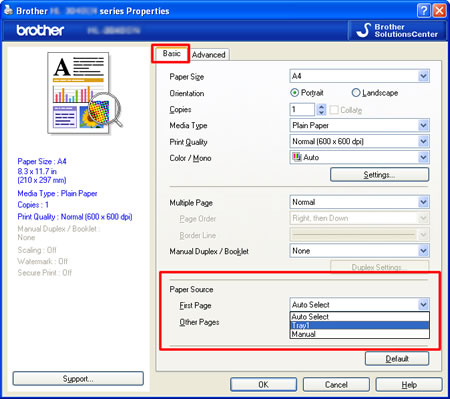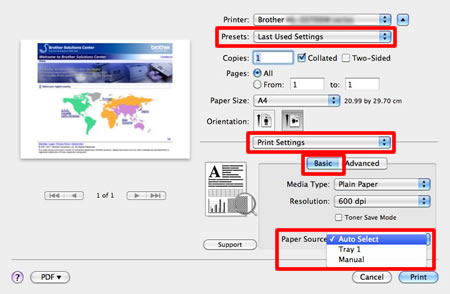DCP-7055
Veelgestelde vragen en probleemoplossing |
Handinvoer
De melding HANDINVOER wordt weergegeven wanneer in de printerdriver de sleuf voor handmatige invoer is gekozen als standaardpapierbron.
Bekijk de oplossing die van toepassing is op uw situatie.
- Als u vanuit de sleuf voor handmatige invoer wilt afdrukken, ga dan naar situatie A: Afdrukken vanuit de sleuf voor handinvoer.
- Als u niet vanuit de sleuf voor handmatige invoer wilt afdrukken, ga dan naar situatie B: Afdrukken vanuit de papierlade (lade 1).
Situatie A: Afdrukken vanuit de sleuf voor handinvoer
-
Til de steun op om te voorkomen dat papier van de uitvoerlade voor papier met de voorkant naar beneden kan vallen of verwijder elke pagina zodra die uit het apparaat komt.
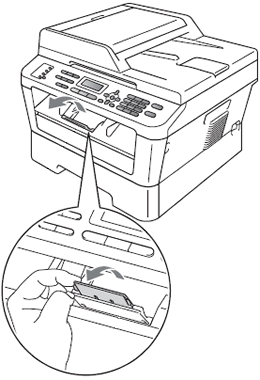
-
Open de klep van de sleuf voor handmatige invoer.

-
Stem de papiergeleiders van de sleuf voor handmatige invoer met beide handen af op de breedte van het papier dat u wilt gebruiken.

-
Plaats met beide handen een vel papier in de sleuf voor handmatige invoer. Het papier moet tegen de papierinvoerrol komen.
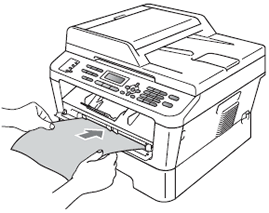
-
Zodra het apparaat het papier te pakken heeft, laat u los. De te bedrukken zijde moet omhoog wijzen. Het apparaat houdt het papier op zijn plaats totdat er afdrukgegevens binnenkomen.

Ga op een van de volgende manieren te werk voordat u een afdrukopdracht naar het apparaat stuurt:
Voor het afdrukken op etiketten:
Open de klep aan de achterzijde (uitvoerlade voor papier met de bedrukte zijde naar boven).
Voor het afdrukken op enveloppen:
Open de klep aan de achterzijde (uitvoerlade voor papier met de bedrukte zijde naar boven) en trek de twee groene hendels achter die klep naar beneden. -
Het document wordt afgedrukt. Als de foutmelding aanwezig blijft, gaat u naar stap 7.
-
Mogelijk hebt u in de sleuf voor handmatige invoer een ander papierformaat geplaatst dan het formaat dat u in de printerdriver hebt gekozen. Controleer het papierformaat.
Als u wilt afdrukken op etiketten of enveloppen vanuit de sleuf voor handmatige invoer, klik dan hier voor meer informatie over het afdrukken op etiketten en enveloppen.
Zorg ervoor dat u papier gebruikt dat aan de door Brother aanbevolen specificaties voldoet.
>Klik hier voor meer informatie over het aanbevolen papier.
>Klik hier voor meer informatie over de soorten papier die u kunt gebruiken.
-
Het papierformaat dat u gebruikt moet overeenstemmen met het formaat dat in de driver is ingesteld. Het document wordt afgedrukt. Als u de papierbron wilt wijzigen, gaat u naar stap 2 van situatie B.
Situatie B: Afdrukken vanuit de papierlade (lade 1)
- Druk op Opdracht Annuleren op het bedieningspaneel van uw Brother-apparaat om de taak te wissen.
-
Plaats geen papier in de sleuf voor handmatige invoer.
Als er papier in de sleuf voor handmatige invoer wordt geplaatst, wordt altijd op dat papier afgedrukt, ook al kiest u in de printerdriver een andere papierbron.
-
Ga op een van de volgende manieren te werk:
- Als u alleen voor de volgende opdracht van lade wilt veranderen, ga dan naar optie 1.
- Als u de standaardpapierbron voor alle afdruktaken wilt wijzigen, ga dan naar optie 2.
Optie 1: Alleen de lade voor de volgende afdruk aanpassen
Voor gebruikers van Windows®/Voor gebruikers van Macintosh
Voor gebruikers van Windows®:
Opmerking: De precieze aanwijzingen en vensters kunnen per besturingssysteem variëren.
- Kies Afdrukken in de toepassing waarmee u bezig bent.
(Waar u Afdrukken vindt, verschilt per toepassing).- Klik op Eigenschappen.
- Klik op het tabblad Normaal en kies Lade 1 in de keuzelijst voor de Papierbron.
- Klik op OK om de afdrukgegevens naar het apparaat te sturen.
Voor Macintosh-gebruikers:
Opmerking: De precieze aanwijzingen en vensters kunnen per besturingssysteem variëren.
- Kies Druk af in het menu Archief en open het afdrukvenster.
- Kies Standaard bij Voorinstellingen.
- Kies Printerinstellingen in het venstermenu voor de afdrukopties.
- Klik op Normaal en kies Lade 1 bij Papierbron. Klik op Afdrukken.
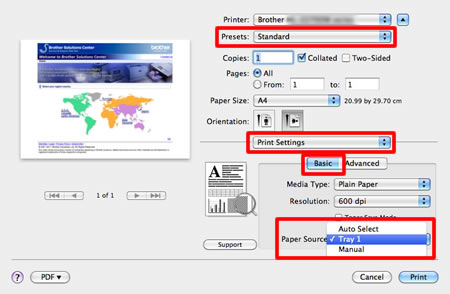
Optie 2: Standaardlade voor alle afdrukken wijzigen
Voor Windows®-gebruikers/voor Macintosh-gebruikers
Voor Windows®-gebruikers:
Opmerking: De precieze aanwijzingen en vensters kunnen per besturingssysteem variëren.
- Open het dialoogvenster Voorkeursinstellingen voor afdrukken.
Klik hier om weer te geven hoe u Voorkeursinstellingen voor afdrukken opent.- Klik op het tabblad Normaal en kies Auto Select of Lade 1 in de keuzelijst voor de Papierbron. Met Auto Select wordt automatisch papier gehaald uit om het even welke papierbron (lade of sleuf voor handmatige invoer) met een gedefinieerd papierformaat dat overeenstemt met dat van uw document. Als u Lade 1 wilt gebruiken als standaardpapierbron, kiest u Lade 1.
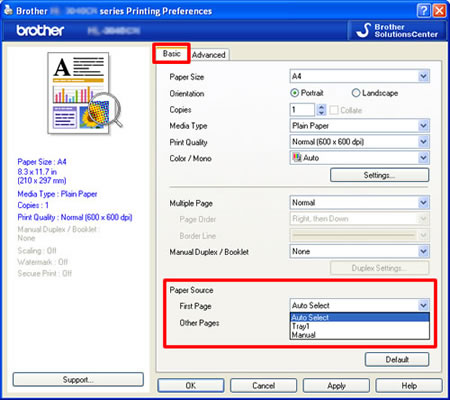
- Klik op Toepassen om de instellingen op te slaan. Klik vervolgens op OK.
Voor Macintosh-gebruikers:
Opmerking: De precieze aanwijzingen en vensters kunnen per besturingssysteem variëren.
- Kies Druk af in het menu Archief en open het afdrukvenster.
- Kies Laatstgebruikte instellingen bij Voorinstellingen.
- Kies Printerinstellingen in het venstermenu voor de afdrukopties.
- Klik op Normaal en kies Auto Select of Lade 1 bij Papierbron. Klik op Afdrukken.
Met Auto Select wordt automatisch papier gehaald uit om het even welke papierbron (lade of sleuf voor handmatige invoer) met een gedefinieerd papierformaat dat overeenstemt met dat van uw document. Als u Lade 1 wilt gebruiken als standaardpapierbron, kiest u Lade 1.